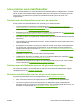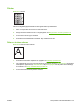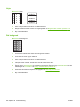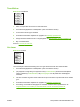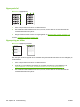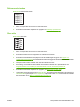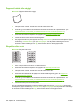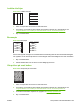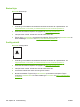HP LaserJet M9040 / M9050 MFP User Guide
Lösa problem med utskriftskvalitet
I det här avsnittet beskrivs hur du kan identifiera fel på utskriftskvaliteten och åtgärda dem. I de flesta
fall kan problem med utskriftskvaliteten åtgärdas enkelt genom rätt skötsel och underhåll, genom att
endast skriva ut på material som uppfyller HP-specifikationerna eller genom att skriva ut en
rengöringssida.
Problem med utskriftskvaliteten som beror på materialet
En del problem med utskriftskvaliteten beror på att fel typ av material används.
●
Använd material som uppfyller HP:s specifikationer. Se
Pappersstorlekar och storlekar på
utskriftsmaterial som kan användas på sidan 81 eller se HP LaserJet Printer Family Print Media
Guide, som finns på
www.hp.com/support/ljpaperguide.
●
Materialets yta är för slät. Använd material som uppfyller HP:s specifikationer. Se
Pappersstorlekar
och storlekar på utskriftsmaterial som kan användas på sidan 81.
●
Fukthalten är ojämn, för hög eller för låg. Använd material från ett annat paket eller från en oöppnad
förpackning.
●
Vissa områden på materialet stöter bort tonern. Använd material från ett annat paket eller från en
oöppnad förpackning.
●
Brevpapperet du använder är tryckt på grovt material. Använd annat, slätare kopieringsmaterial.
Om det här löser problemet ber du att leverantören av ditt brevpapper använder material som
uppfyller kraven för den här enheten. Se
Pappersstorlekar och storlekar på utskriftsmaterial som
kan användas på sidan 81.
●
Materialet är för grovt. Använd annat, slätare kopieringsmaterial.
●
Inställningarna i drivrutinen är felaktiga. Läs om hur du ändrar inställning för materialtyp i
Ändra
inställningar för skrivardrivrutin för Windows på sidan 53.
●
Det material du använder är för tungt för den materialtypsinställning du har valt. Tonern fastnar
inte på materialet. Se
Standardalternativ för original på sidan 17.
Problem med utskriftskvalitet som har att göra med omgivningen
Om enheten är belägen i mycket fuktig eller torr miljö bör du kontrollera att utskriftsmiljön uppfyller
specifikationskraven. Se
Driftsmiljö på sidan 252.
Bristande utskriftskvalitet som har att göra med papperstrassel
Se till att inga pappersbitar finns kvar på pappersbanan. Se Rensa trassel på sidan 194.
●
Skriv ut två eller tre sidor för att rengöra enheten om den nyligen har haft papperstrassel.
●
Om arken inte passerar genom fixeringsenheten och bilddefekter uppstår på efterföljande
dokument skriver du ut tre sidor för att rengöra enheten. Om problemet kvarstår skriver du ut och
bearbetar en rengöringssida. Se
Rengöra MFP-enheten på sidan 170.
SVWW Lösa problem med utskriftskvalitet 217